

By Adela D. Louie, Dernière mise à jour: October 22, 2021
Vous avez des problèmes avec votre mot de passe de sauvegarde iPhone? Alors allez-y et lisez ce post jusqu'à la fin et vous serez surpris que cela vous aidera beaucoup.
Le mot de passe aide beaucoup à protéger notre vie privée. Cependant, les gens ont différents types de mots de passe partout et certains utilisateurs peuvent oublier certains des mots de passe qu'ils ont configurés.
Si vous souffrez parfois du même problème. Assurez-vous de lire cet article jusqu'à la fin car vous allez savoir comment résoudre la récupération de mot de passe de sauvegarde iPhone après ça.
Partie 1. Qu'est-ce qu'un mot de passe de sauvegarde iPhone ? Partie 2. Pourquoi avez-vous besoin d'un mot de passe de sauvegarde iPhone ? Partie 3. Comment changer le mot de passe de sauvegarde iPhone et créer une nouvelle sauvegarde Partie 4. Comment résoudre le problème lorsque vous souhaitez récupérer le mot de passe de sauvegarde de l'iPhone Partie 5. Restaurer les données supprimées d'un appareil iOS effacé Partie 6. Conclusion
An mot de passe de sauvegarde iPhone est également connu et appelé comme le mot de passe de sauvegarde iTunes. Ceci est défini lorsque vous sauvegardez votre appareil iOS. La définition d'un mot de passe garantira la sécurité de vos données sur votre appareil. Ainsi, lorsque vous effectuez une sauvegarde de vos données, il génère et chiffre automatiquement vos données de sauvegarde.
Et une fois que vous avez choisi de protéger votre sauvegarde, vous devez vous assurer que vous vous souvenez de votre mot de passe pour pouvoir accéder au contenu de votre sauvegarde. Le mot de passe de sauvegarde de votre iPhone est défini différemment du mot de passe de votre iPhone et du mot de passe de votre identifiant Apple. Et juste au cas où vous oublieriez ce mot de passe, cela ne vous aidera pas à le récupérer lorsque vous réinitialiserez votre identifiant Apple.
En savoir plus sur le mot de passe de sauvegarde iTunes ici !
Vous aurez besoin d'un mot de passe de sauvegarde iPhone afin qu'il puisse lire ou que la sauvegarde de votre iPhone soit restaurée ou supprimée si vous le souhaitez. Vous n'avez pas non plus besoin de faire d'autres sauvegardes pour pouvoir accéder à votre iCloud ou à votre Apple Music ou même pour réinitialiser votre appareil iOS.
Et tout au long de son existence, Apple a su faire beaucoup de formats afin de protéger vos sauvegardes. Et le plus récent a été signalé comme une partie où iOS 10.2 est libérée.
Si juste au cas où vous auriez oublié votre mot de passe de sauvegarde iPhone mais vous n'avez pas besoin d'accéder au contenu de votre sauvegarde, vous pouvez simplement écraser l'ancienne par une nouvelle. Et voici comment vous pouvez le faire.
Maintenant, si vous avez perdu ou si vous avez déjà oublié votre mot de passe de sauvegarde iPhone, alors voici quelques astuces que vous pouvez faire.
La première chose que vous voulez faire est d'essayer d'entrer les mots de passe précédents que vous avez peut-être configurés avec le mot de passe de sauvegarde de votre iPhone. Ne vous inquiétez pas car il n'y aura pas de pénalité même si vous avez entré le mauvais à plusieurs reprises. Et avec cela, vous voudrez peut-être envisager de saisir et d'essayer certains des mots de passe que vous avez configurés avec certains des services cloud d'appareils iOS tels que votre iTunes, votre identifiant Apple, votre mot de passe iPhone, vos mots de passe de messagerie, votre mot de passe d'ordinateur ou le mot de passe le plus simple. que vous avez en tête, tels que 1234, 0000 et plus. Si vous utilisez le service Google, vous devriez peut-être vérifier Gestionnaire de mots de passe Google.
Si vous avez pu utiliser votre Mac et que vous avez configuré votre téléphone avec votre mot de passe de sauvegarde iTunes, il est possible que vous ayez des détails sur votre ordinateur. Donc, pour voir si vous avez cela sur votre Mac, voici les étapes que vous devez suivre.
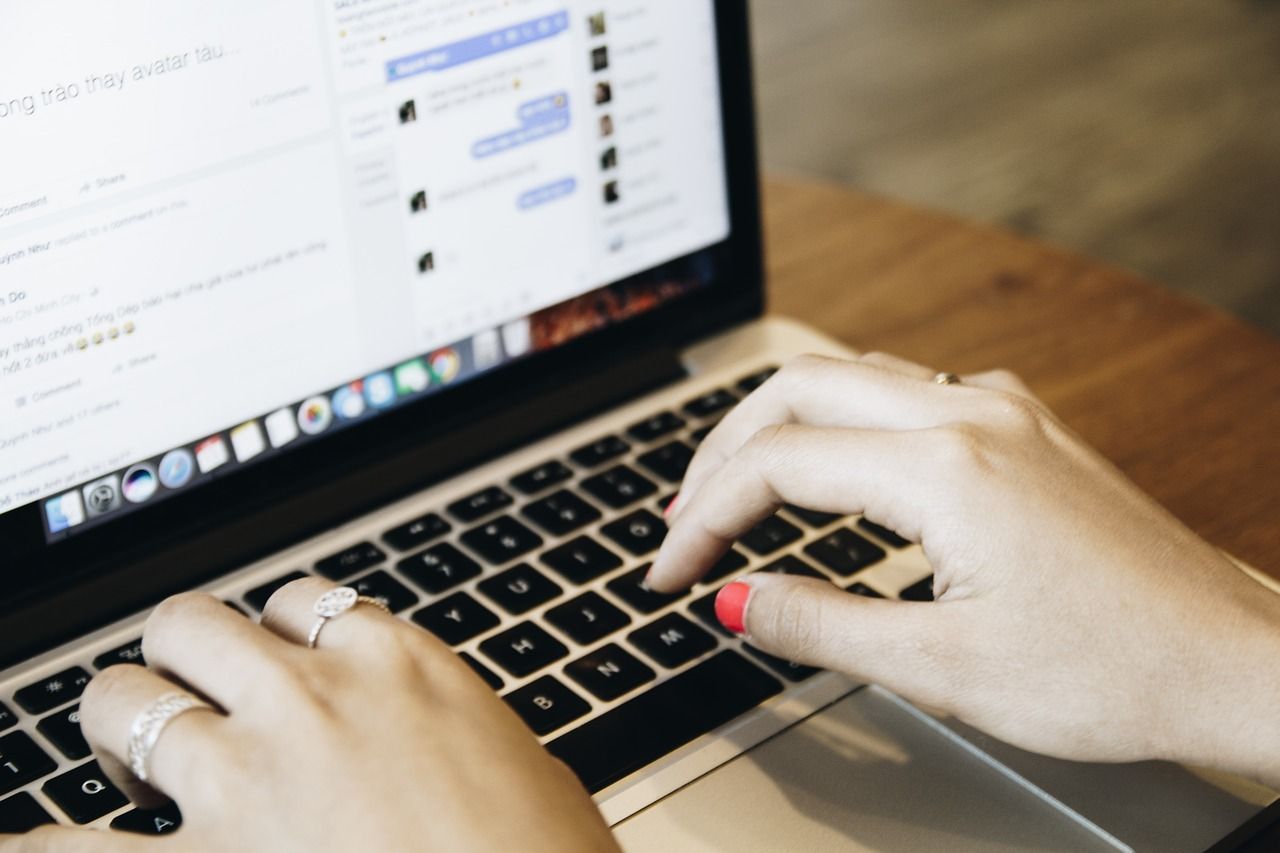
Maintenant, de toutes les étapes que nous vous avons montrées, c'est celle qui devrait être votre dernier recours. Si tout le reste échoue, ce que vous devrez faire maintenant est de sauvegarder vos données de votre appareil iOS sur votre iCloud. Et une fois que vous l'avez déjà fait, vous devrez alors effacer et restaurer votre appareil iOS depuis iCloud.
Ce processus effacera toutes les données que vous avez sur votre appareil iOS. Et c'est pourquoi avant de faire cela, vous devez vous assurer de sauvegarder vos données sur votre iCloud afin de pouvoir les restaurer ultérieurement.
Maintenant, nous avons mentionné que la dernière option que vous devez faire pour résoudre le problème consiste à effacer les données de votre appareil iOS et à les réinitialiser. Mais avant cela, encore une fois, vous devez vous assurer que vous avez sauvegardé toutes vos données.
Maintenant, si vous avez déjà fait la dernière option et que vous vous demandez comment diable pourriez-vous récupérer ces données, alors nous avons la solution parfaite pour vous. Et c'est en utilisant le Récupération de données FoneDog iOS programme. Il ne s'agit pas seulement résoudre la récupération du mot de passe de sauvegarde iPhone et il restaurera tout pour votre appareil iOS.
iOS Récupération de données
Récupérez des photos, des vidéos, des contacts, des messages, des journaux d'appels, des données WhatsApp, etc.
Récupérez des données depuis iPhone, iTunes et iCloud.
Compatible avec les derniers iPhone et iOS.
Essai Gratuit
Essai Gratuit

L'équipe de Récupération de données FoneDog iOS est l'un des meilleurs programmes sur lesquels vous pouvez compter pour récupérer des données supprimées ou perdues à partir de n'importe quel appareil iOS. C'est pourquoi il s'agit de l'outil parfait que vous pouvez utiliser pour récupérer ces données supprimées de votre appareil iOS.
L'équipe de Récupération de données FoneDog iOS est un programme très facile à utiliser, et qu'il est livré avec une interface très facile à utiliser qui permettra à tout le monde de restaurer plus facilement ses données. Il s'agit également d'un programme dans lequel il a la capacité de récupérer directement à partir de votre appareil iOS, de votre sauvegarde iTunes et même de votre sauvegarde iCloud. Et pour vous montrer comment vous pouvez l'utiliser facilement, voici les étapes que vous devez suivre.
Étape 1. Télécharger et installer
Bien sûr, vous devez télécharger le Récupération de données FoneDog iOS d'abord depuis notre site officiel, puis installez-le sur votre Mac.
Étape 2. Lancez la récupération de données iOS
Une fois que vous l'avez installé sur votre Mac, allez-y et double-cliquez dessus pour ouvrir le programme.
Étape 3. Sélectionnez une option et connectez-vous à votre compte iCloud
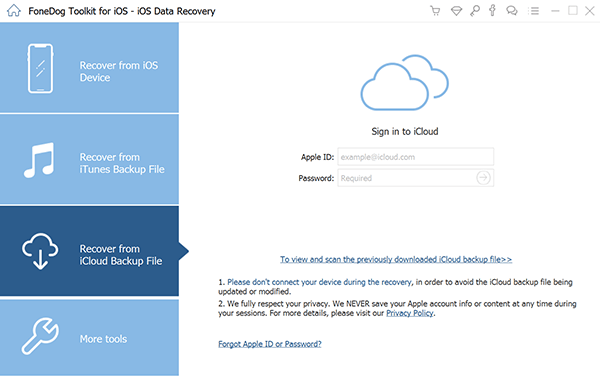
Et lorsque vous serez redirigé vers l'interface principale, vous pourrez voir certaines catégories. À partir de là, allez-y et choisissez simplement l'option "Récupérer à partir de la sauvegarde iCloud". Ensuite, vous pourrez voir que le programme vous demandera de vous connecter à votre compte iCloud. À ce stade, allez-y et entrez le même compte iCloud que vous utilisez sur votre appareil iOS.
Étape 4. Télécharger la sauvegarde
Après vous être connecté à votre compte iCloud, vous verrez les fichiers de votre sauvegarde tout au long du temps où vous avez pu utiliser votre iCloud comme sauvegarde. À partir de là, allez-y et choisissez le plus récent qui est celui que vous avez créé plus tôt. Et puis cliquez sur le bouton Télécharger l'analyse.
Étape 5. Aperçu des fichiers à récupérer
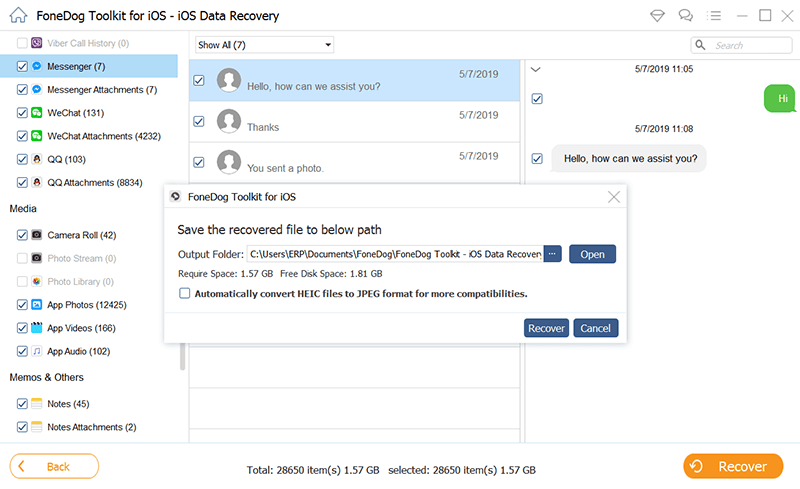
Et une fois le téléchargement terminé, vous pouvez maintenant continuer et choisir tous les fichiers que vous souhaitez récupérer. Vous pouvez choisir les types de fichiers sur le côté gauche de votre écran et les éléments qu'il contient également sur le côté droit. Il y aura également un aperçu avant de prendre la décision finale si vous souhaitez les restaurer ou non.
Étape 6. Compléter la récupération
Après avoir pu choisir toutes les données que vous souhaitez avoir, il est maintenant temps de les restaurer. Tout ce que vous avez à faire ici est de cliquer sur le bouton Récupération sur votre écran et le processus de récupération de vos données perdues commencera, il ne vous reste plus qu'à attendre qu'il se termine.
Comme vous pouvez le voir, il y a tellement de façons de récupérer votre mot de passe de sauvegarde iPhone. Vous pouvez essayer les astuces que nous vous avons montrées ci-dessus. Mais juste au cas où aucun d'entre eux ne fonctionnerait, alors il est préférable que vous utilisiez le Récupération de données FoneDog iOS et sûrement ce programme vous aidera.
Les gens LIRE AUSSI5 façons de récupérer iCloud Password-iCloud Password Recovery [2021update]Comment faire pour récupérer la sauvegarde iPhone sans mot de passe
Laisser un commentaire
Commentaire
iOS Data Backup & Restore
Sauvegardez vos données sur PC et restaurez de manière sélective les données iOS à partir de sauvegardes.
Essai Gratuit Essai GratuitArticles Populaires
/
INTÉRESSANTTERNE
/
SIMPLEDIFFICILE
Je vous remercie! Voici vos choix:
Excellent
Évaluation: 4.8 / 5 (basé sur 109 notes)